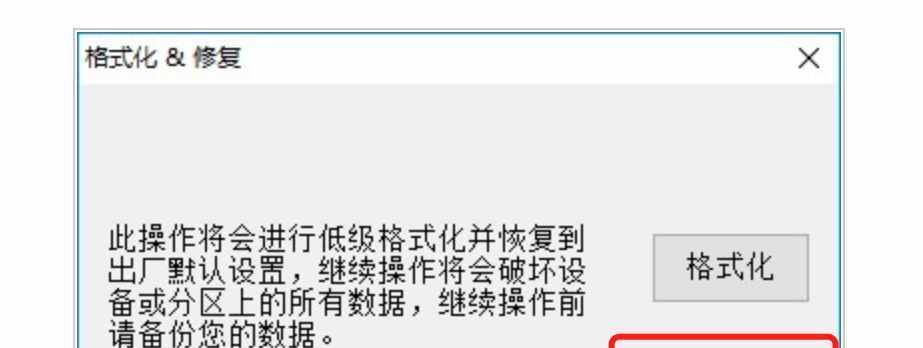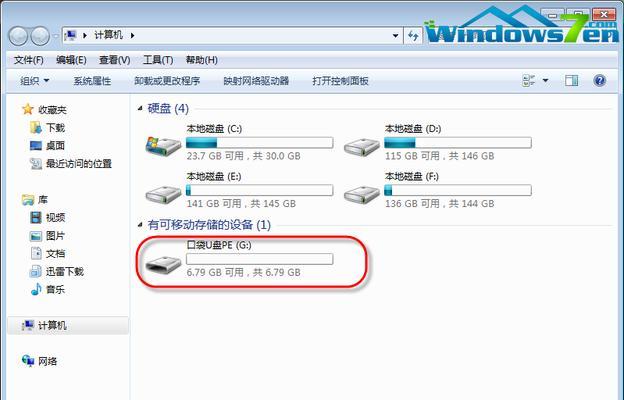U盘是我们日常生活中常用的存储设备之一,但有时候在使用过程中会遇到U盘无法写入文件的问题,这通常是由于U盘被设置为写保护模式导致的。本文将介绍一种简易的方法,帮助您解除U盘的写保护模式,让您可以正常地向U盘写入文件。
一:什么是U盘写保护模式?
U盘写保护模式是一种保护机制,用于防止意外删除或修改存储在U盘中的重要文件。当U盘处于写保护模式时,您将无法向U盘中写入新的文件或者修改已有的文件。
二:检查U盘上的物理写保护开关
大多数U盘都会在外壳上设置一个物理写保护开关,您可以先检查一下U盘上是否有这样的开关。如果有,请确保该开关处于关闭状态,以解除U盘的写保护模式。
三:使用注册表编辑器解除写保护
1.打开“运行”窗口,输入“regedit”并按下回车键,打开注册表编辑器。
2.在注册表编辑器中,找到以下路径:HKEY_LOCAL_MACHINE\SYSTEM\CurrentControlSet\Control\StorageDevicePolicies
3.如果在StorageDevicePolicies下找到了一个键名为“WriteProtect”的键值,请将其设置为0,否则请新建一个DWORD值,并将其命名为“WriteProtect”,然后将其数值设为0。
四:使用命令提示符解除写保护
1.打开“开始菜单”,搜索并打开“命令提示符”。
2.在命令提示符中,输入“diskpart”并按下回车键,打开磁盘分区工具。
3.输入“listdisk”查看当前已连接的磁盘列表,找到对应的U盘磁盘编号。
4.输入“selectdiskx”(x代表U盘的磁盘编号),选择对应的U盘。
5.输入“attributesdiskclearreadonly”,清除U盘的只读属性。
五:使用磁盘管理工具解除写保护
1.打开“运行”窗口,输入“diskmgmt.msc”并按下回车键,打开磁盘管理工具。
2.在磁盘管理工具中,找到对应的U盘。
3.右键点击U盘分区,在弹出菜单中选择“属性”。
4.在属性窗口中,取消勾选“只读”。
六:检查U盘是否被病毒感染
有时候,U盘无法写入文件的问题可能是由病毒感染导致的。您可以使用杀毒软件对U盘进行全盘扫描,清除任何可能存在的病毒,然后再尝试写入文件。
七:使用第三方工具解除写保护
如果以上方法都无法解决问题,您可以尝试使用一些专门的第三方工具来解除U盘的写保护模式。这些工具通常会提供更多高级的功能和选项,适用于一些特殊情况。
八:备份U盘中的重要文件
在解除U盘的写保护模式之前,建议您先将U盘中的重要文件备份到其他存储设备中,以免在解除过程中发生数据丢失。
九:重新格式化U盘
如果您尝试了以上方法仍然无法解除U盘的写保护模式,您可以考虑将U盘重新格式化。请注意,重新格式化将会清除U盘中的所有数据,请确保已经备份了重要文件。
十:重新插入U盘并测试写入
在完成解除U盘写保护模式的操作后,您可以将U盘重新插入电脑,并尝试向U盘写入文件。如果一切正常,恭喜您成功解决了U盘无法写入文件的问题。
十一:注意事项:请谨慎操作
在进行解除U盘写保护模式的操作时,请务必谨慎操作,并严格按照上述方法进行。不正确的操作可能会导致数据丢失或损坏,因此请务必备份重要文件并自行承担风险。
十二:其他解决方法
如果以上方法仍然无法解决问题,建议您咨询专业的技术支持人员,以获取更准确和个性化的解决方案。
十三:小结
通过本文介绍的几种方法,您可以轻松地解除U盘的写保护模式,让您可以正常地向U盘写入文件。记住在操作之前备份重要文件,并谨慎操作,以免造成不必要的损失。
十四:
U盘写保护模式是一个常见的问题,但是通过简单的操作,我们可以很容易地解决这个问题。通过检查物理开关、使用注册表编辑器、命令提示符、磁盘管理工具等工具,我们可以成功解除U盘的写保护模式。如果仍然无法解决问题,可以尝试其他第三方工具或者重新格式化U盘。记住备份重要文件并谨慎操作,以免造成数据丢失。